excel的工作薄
Excel工作薄的基本操作
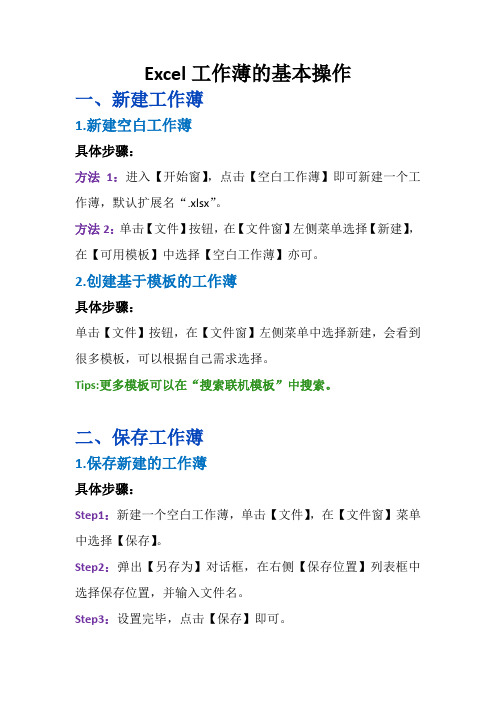
Excel工作薄的基本操作一、新建工作薄1.新建空白工作薄具体步骤:方法1:进入【开始窗】,点击【空白工作薄】即可新建一个工作薄,默认扩展名“.xlsx”。
方法2:单击【文件】按钮,在【文件窗】左侧菜单选择【新建】,在【可用模板】中选择【空白工作薄】亦可。
2.创建基于模板的工作薄具体步骤:单击【文件】按钮,在【文件窗】左侧菜单中选择新建,会看到很多模板,可以根据自己需求选择。
Tips:更多模板可以在“搜索联机模板”中搜索。
二、保存工作薄1.保存新建的工作薄具体步骤:Step1:新建一个空白工作薄,单击【文件】,在【文件窗】菜单中选择【保存】。
Step2:弹出【另存为】对话框,在右侧【保存位置】列表框中选择保存位置,并输入文件名。
Step3:设置完毕,点击【保存】即可。
2.保存已有的工作薄具体步骤:Step1:如果想把工作薄保存在原来的位置,单击保存即可。
Step2:如果想保存到其他位置,单击【文件】,在【文件窗】中选择【另存为】即可。
Step3:弹出【另存为】选择保存位置,修改名称,点击【保存】即可。
3.自动保存具体步骤:Step1:单击【文件】,在【文件窗】中选择【选项】。
Step2:弹出【Excel选项】,切换到【保存】选项卡,在【保存工作薄】组合框中的【将文件保存为此格式】下拉列表中选择【Excel 工作薄】,选中【保存自动恢复信息时间间隔】将时间间隔设置为“5分钟”,设置完毕,点击【确定】即可。
三、保护和共享工作薄1.保护工作薄①保护工作薄的结构和窗口具体步骤:Step1:打开原始文件,切换到【审阅】,单击【更改】组中的【保护工作薄】。
Step2:弹出【保护结构和窗口】对话框,选中【结构】复选框,然后在【密码】文本框中输入密码。
Step3:单击【确定】,弹出【确认密码】,重新输入密码,点击【确定】即可。
②设置工作薄的打开和修改密码具体步骤:Step1:单击【文件】,在【文件筐】中选择【另存为】。
EXCEL工作薄与工作表的关系
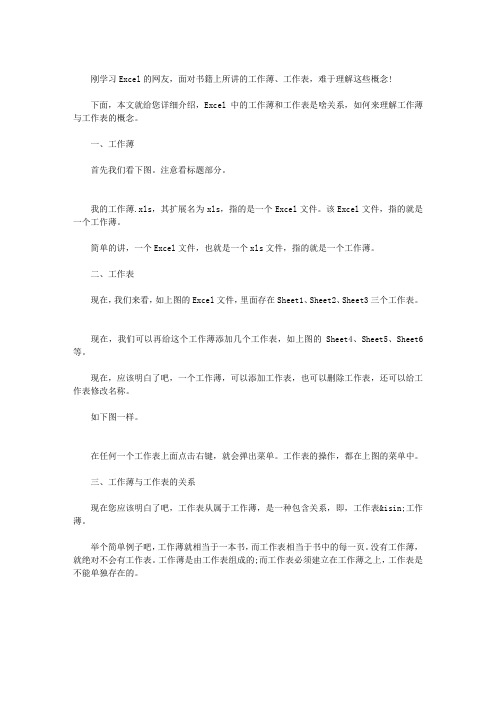
刚学习Excel的网友,面对书籍上所讲的工作薄、工作表,难于理解这些概念!
下面,本文就给您详细介绍,Excel中的工作薄和工作表是啥关系,如何来理解工作薄与工作表的概念。
一、工作薄
首先我们看下图。
注意看标题部分。
我的工作薄.xls,其扩展名为xls,指的是一个Excel文件。
该Excel文件,指的就是一个工作薄。
简单的讲,一个Excel文件,也就是一个xls文件,指的就是一个工作薄。
二、工作表
现在,我们来看,如上图的Excel文件,里面存在Sheet1、Sheet2、Sheet3三个工作表。
现在,我们可以再给这个工作薄添加几个工作表,如上图的Sheet4、Sheet5、Sheet6等。
现在,应该明白了吧,一个工作薄,可以添加工作表,也可以删除工作表,还可以给工作表修改名称。
如下图一样。
在任何一个工作表上面点击右键,就会弹出菜单。
工作表的操作,都在上图的菜单中。
三、工作薄与工作表的关系
现在您应该明白了吧,工作表从属于工作薄,是一种包含关系,即,工作表∈工作薄。
举个简单例子吧,工作薄就相当于一本书,而工作表相当于书中的每一页。
没有工作薄,就绝对不会有工作表。
工作薄是由工作表组成的;而工作表必须建立在工作薄之上,工作表是不能单独存在的。
excel工作表 工作薄描述
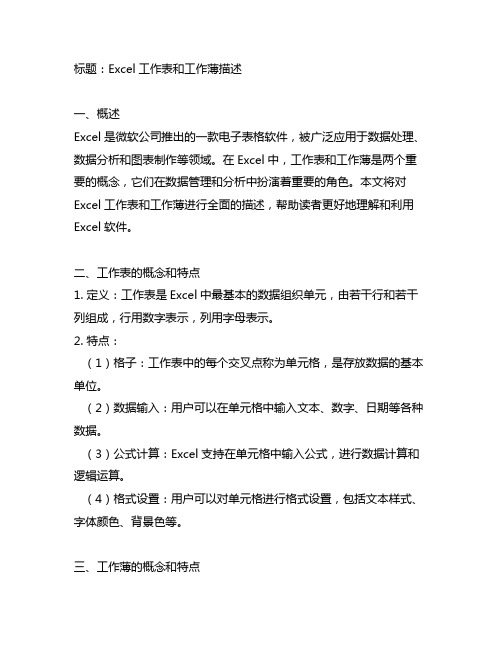
标题:Excel工作表和工作薄描述一、概述Excel是微软公司推出的一款电子表格软件,被广泛应用于数据处理、数据分析和图表制作等领域。
在Excel中,工作表和工作薄是两个重要的概念,它们在数据管理和分析中扮演着重要的角色。
本文将对Excel工作表和工作薄进行全面的描述,帮助读者更好地理解和利用Excel软件。
二、工作表的概念和特点1. 定义:工作表是Excel中最基本的数据组织单元,由若干行和若干列组成,行用数字表示,列用字母表示。
2. 特点:(1)格子:工作表中的每个交叉点称为单元格,是存放数据的基本单位。
(2)数据输入:用户可以在单元格中输入文本、数字、日期等各种数据。
(3)公式计算:Excel支持在单元格中输入公式,进行数据计算和逻辑运算。
(4)格式设置:用户可以对单元格进行格式设置,包括文本样式、字体颜色、背景色等。
三、工作薄的概念和特点1. 定义:工作薄是整个Excel文件的最外层组织单位,一个Excel文件就是一个工作薄,包含若干个工作表。
2. 特点:(1)多工作表:工作薄可以包含一个或多个工作表,用户可以通过选项卡切换不同的工作表。
(2)数据管理:用户可以在工作薄中对不同工作表之间的数据进行复制、粘贴、移动等操作。
(3)数据分析:用户可以通过在不同工作表之间建立公式和关联,进行数据分析和统计计算。
四、工作表和工作薄的操作方法1. 新建工作表:在Excel中,用户可以通过点击“插入”-“工作表”命令新建一个工作表,每次新建的工作表会以“Sheet1”、“Sheet2”等默认名称命名。
2. 切换工作表:在一个包含多个工作表的工作薄中,用户可以通过鼠标点击工作表的选项卡来切换不同的工作表。
3. 管理工作表:用户可以通过右键单击工作表选项卡,选择“插入”、“删除”、“重命名”等命令来管理工作表的数量和名称。
4. 修改工作表格式:用户可以在工作表中对单元格进行格式设置、设置行高列宽等操作。
5. 联合单元格:用户可以选择若干相邻的单元格,进行合并操作,将其合并为一个大的单元格,方便数据的展示和管理。
excel2010工作薄文件的类型

excel2010工作薄文件的类型Excel 2010是一款功能强大的电子表格软件,用于处理和分析数据。
它提供了多种不同类型的工作薄文件,每种文件类型在不同的情况下有不同的用途和功能。
本文将介绍Excel 2010中常见的工作薄文件类型,包括XLSX、XLSM、XLS和CSV,条理清晰,详细解释每种文件类型的特点和适用场景。
1. XLSX文件XLSX是Excel的默认文件格式,它使用开放XML标准来存储电子表格数据。
XLSX文件具有以下特点:-它是一种可扩展的文件格式,可以存储大量的电子表格数据。
-它支持多个工作表,可以在一个文件中包含多个工作薄。
-它可以存储单元格格式、公式、图表和条件格式等多种功能。
XLSX文件适用于大多数的数据处理工作,特别适合处理复杂的数据分析和报告。
2. XLSM文件XLSM文件是XLSX文件的扩展,它可以存储宏代码和自定义函数。
XLSM文件具有以下特点:-它支持VBA宏代码,可以进行自动化的数据处理和计算。
-它可以存储用户自定义的函数,扩展了Excel的计算功能。
-它可以与其他Office应用程序(如Word和PowerPoint)共享和交互宏代码。
XLSM文件适用于需要使用宏代码进行自动化任务的工作,例如数据导入、数据清洗和统计分析等。
3. XLS文件XLS文件是Excel 2003及更早版本使用的文件格式,它采用二进制格式存储电子表格数据。
XLS文件具有以下特点:-它是一种古老的文件格式,已经被XLSX文件取代,但仍然可以在Excel 2010中打开和编辑。
-它不支持超过65536行和256列的工作表,因此对于大型数据集不适用。
-它不支持新的Excel功能,如条件格式、图表和公式等。
XLS文件适合于向Excel 2003及更早版本的用户共享数据,或者需要与其他应用程序兼容。
4. CSV文件CSV文件是一种纯文本文件,用逗号作为字段分隔符,适用于跨平台和跨应用程序之间的数据交换。
excel中保护工作薄的作用与方法 -回复

excel中保护工作薄的作用与方法-回复Excel中保护工作薄的作用与方法在Excel中,保护工作薄是一种重要的功能,可以帮助用户保护和限制工作薄的使用权限,防止误操作或未经授权的修改。
本文将详细介绍保护工作薄的作用与方法,以帮助读者更好地应用与使用Excel。
一、保护工作薄的作用首先,我们来了解一下保护工作薄的作用。
保护工作薄可以实现以下几点功能:1. 防止数据丢失:通过保护工作薄,可以防止用户误删除或修改关键数据,确保数据的完整性与准确性。
2. 限制修改权限:对于需要共享的工作薄,我们可以通过保护工作薄来限制他人对工作薄的修改权限,只允许读取或特定操作。
3. 保护公式与函数:在复杂的工作薄中,保护公式与函数可以防止其他人更改或破坏这些公式与函数,确保工作薄的计算结果的准确性。
4. 防止工作薄结构被更改:有时,我们需要确保工作薄结构的稳定性,防止其他人意外删除或修改工作薄的工作表、单元格格式等内容。
5. 提高数据安全性:通过保护工作薄,可以加密保护关键数据,防止数据泄露或不当使用。
二、保护工作薄的方法接下来,我们将一步一步来介绍保护工作薄的方法。
1. 打开工作薄:首先,打开需要保护的工作薄,然后点击“文件”菜单,选择“保护工作簿”选项。
2. 选择保护方式:在“保护工作簿”选项中,可以选择不同的保护方式。
常见的保护方式有以下几种:(1) 只读模式:选择“只读推荐”,会以只读模式打开工作薄,其他用户无法对其进行修改,但可以复制内容。
这是一种简单的保护方式,适用于只允许阅读的情况。
(2) 设置密码:选择“加密推荐”,可以为工作薄设定密码。
在密码被输入正确之前,其他用户无法对工作薄进行修改或查看。
设置密码是较常用的保护方式,可以保护工作薄中的数据安全。
(3) 结构保护:选择“保护结构”,可以保护工作薄的结构,防止其他用户对工作薄的工作表、单元格格式等进行删除或修改。
这种保护方式适用于需要保护工作薄的结构不被更改的情况。
工作薄工作表单元格的关系
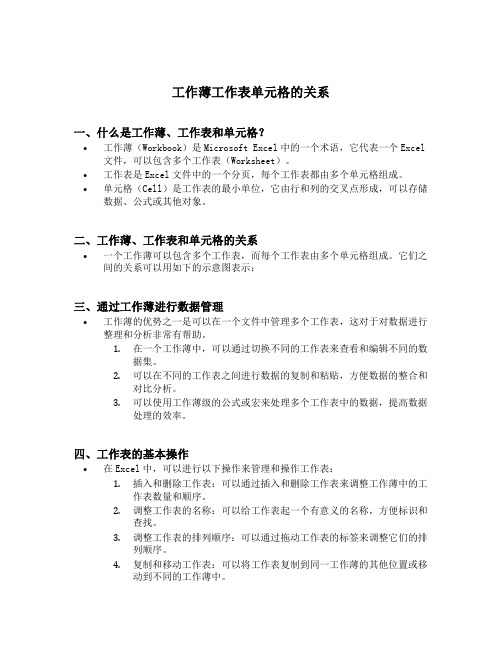
工作薄工作表单元格的关系一、什么是工作薄、工作表和单元格?•工作薄(Workbook)是Microsoft Excel中的一个术语,它代表一个Excel 文件,可以包含多个工作表(Worksheet)。
•工作表是Excel文件中的一个分页,每个工作表都由多个单元格组成。
•单元格(Cell)是工作表的最小单位,它由行和列的交叉点形成,可以存储数据、公式或其他对象。
二、工作薄、工作表和单元格的关系•一个工作薄可以包含多个工作表,而每个工作表由多个单元格组成。
它们之间的关系可以用如下的示意图表示:三、通过工作薄进行数据管理•工作薄的优势之一是可以在一个文件中管理多个工作表,这对于对数据进行整理和分析非常有帮助。
1.在一个工作薄中,可以通过切换不同的工作表来查看和编辑不同的数据集。
2.可以在不同的工作表之间进行数据的复制和粘贴,方便数据的整合和对比分析。
3.可以使用工作薄级的公式或宏来处理多个工作表中的数据,提高数据处理的效率。
四、工作表的基本操作•在Excel中,可以进行以下操作来管理和操作工作表:1.插入和删除工作表:可以通过插入和删除工作表来调整工作薄中的工作表数量和顺序。
2.调整工作表的名称:可以给工作表起一个有意义的名称,方便标识和查找。
3.调整工作表的排列顺序:可以通过拖动工作表的标签来调整它们的排列顺序。
4.复制和移动工作表:可以将工作表复制到同一工作薄的其他位置或移动到不同的工作薄中。
五、单元格的基本操作•单元格是Excel中最基本的操作单位,我们可以对单元格进行如下操作:1.输入数据或者公式:可以直接在单元格中输入相应的数据或者公式。
2.格式化单元格:可以对单元格进行格式化,设置其外观、字体、背景色等。
3.调整单元格大小:可以调整单元格的行高和列宽,以适应不同的内容。
4.插入和删除单元格:可以插入或删除单元格,调整工作表中的数据结构。
5.复制和粘贴单元格:可以复制单元格的内容,并粘贴到其他单元格中。
简述excel 2010 中工作簿、工作表、单元格的基本概念及彼此关系
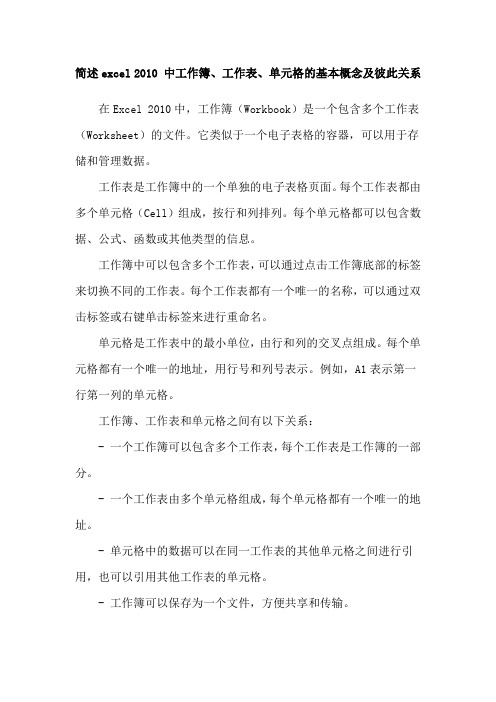
简述excel 2010 中工作簿、工作表、单元格的基本概念及彼此关系在Excel 2010中,工作簿(Workbook)是一个包含多个工作表(Worksheet)的文件。
它类似于一个电子表格的容器,可以用于存储和管理数据。
工作表是工作簿中的一个单独的电子表格页面。
每个工作表都由多个单元格(Cell)组成,按行和列排列。
每个单元格都可以包含数据、公式、函数或其他类型的信息。
工作簿中可以包含多个工作表,可以通过点击工作簿底部的标签来切换不同的工作表。
每个工作表都有一个唯一的名称,可以通过双击标签或右键单击标签来进行重命名。
单元格是工作表中的最小单位,由行和列的交叉点组成。
每个单元格都有一个唯一的地址,用行号和列号表示。
例如,A1表示第一行第一列的单元格。
工作簿、工作表和单元格之间有以下关系:
- 一个工作簿可以包含多个工作表,每个工作表是工作簿的一部分。
- 一个工作表由多个单元格组成,每个单元格都有一个唯一的地址。
- 单元格中的数据可以在同一工作表的其他单元格之间进行引用,也可以引用其他工作表的单元格。
- 工作簿可以保存为一个文件,方便共享和传输。
1、简述工作薄与工作表之间的关系
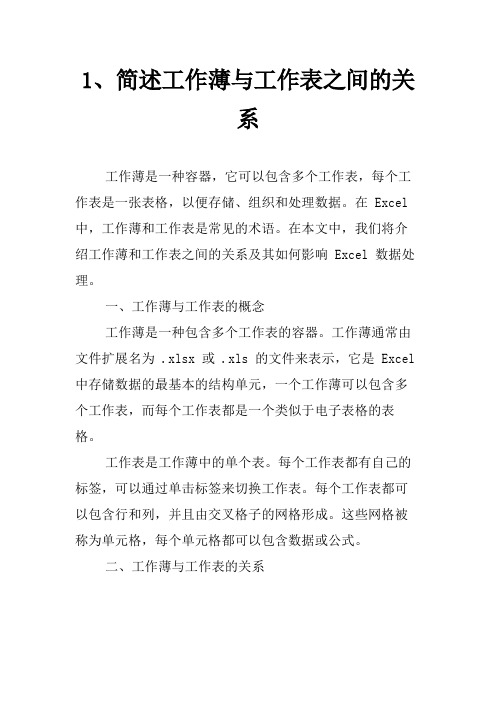
1、简述工作薄与工作表之间的关系工作薄是一种容器,它可以包含多个工作表,每个工作表是一张表格,以便存储、组织和处理数据。
在 Excel 中,工作薄和工作表是常见的术语。
在本文中,我们将介绍工作薄和工作表之间的关系及其如何影响 Excel 数据处理。
一、工作薄与工作表的概念工作薄是一种包含多个工作表的容器。
工作薄通常由文件扩展名为 .xlsx 或 .xls 的文件来表示,它是 Excel 中存储数据的最基本的结构单元,一个工作薄可以包含多个工作表,而每个工作表都是一个类似于电子表格的表格。
工作表是工作薄中的单个表。
每个工作表都有自己的标签,可以通过单击标签来切换工作表。
每个工作表都可以包含行和列,并且由交叉格子的网格形成。
这些网格被称为单元格,每个单元格都可以包含数据或公式。
二、工作薄与工作表的关系工作薄可以包含多个工作表,每个工作表在工作薄中都有一个唯一的名称,以便以后可以方便地识别。
用户可以通过单击工作薄下方的标签来切换工作表。
由于工作薄可以包含多个工作表,因此对工作薄的编辑和处理会影响整个工作薄中的所有工作表。
例如,更改工作薄的某个公共属性,如页面布局或文本格式,会同时影响所有工作表。
尽管工作薄中的每个工作表都是独立的实体,但它们之间也存在联系。
例如,你可以在不同的工作表中使用数据链接,将某些单元格链接到另一个工作表上的单元格。
这种链接可能会导致在一个工作表中的数据更改也会影响另一个工作表中链接的数据。
此外,还可以使用工作薄间的引用链接来在工作薄之间链接单元格。
这种链接允许你在一个工作表上引用另一个工作表上的单元格,使你可以从一个工作表中获得数据,然后在另一个工作表中使用这些数据执行计算或其他操作。
三、如何管理工作薄与工作表工作薄和工作表对 Excel 数据处理非常重要,因此管理工作薄和工作表是保持数据准确性和可靠性的关键部分。
以下是 Excel 中管理工作薄和工作表的一些最佳实践:1.使用描述性和具有可读性的名称:在创建新工作表时,为它们选择描述性和可读性强的名称。
如何取出excel中的工作表名和工作薄名
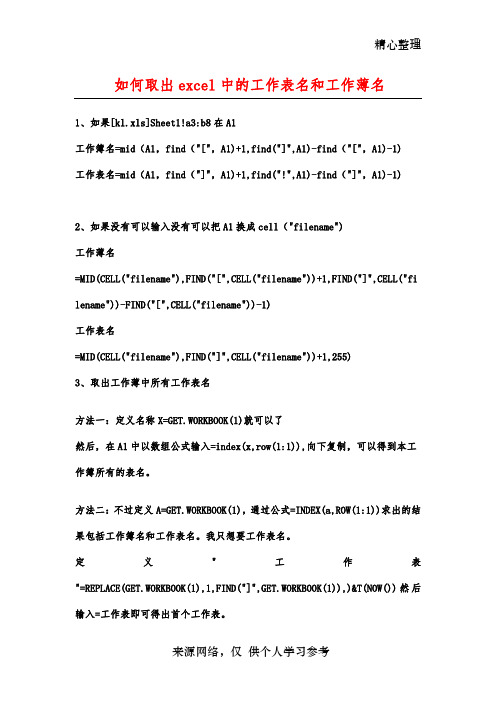
精心整理如何取出excel中的工作表名和工作薄名
1、如果[kl.xls]Sheet1!a3:b8在A1
工作簿名=mid(A1,find("[",A1)+1,find("]",A1)-find("[",A1)-1)
工作表名=mid(A1,find("]",A1)+1,find("!",A1)-find("]",A1)-1)
果包括工作簿名和工作表名。
我只想要工作表名。
定义"工作表"=REPLACE(GET.WORKBOOK(1),1,FIND("]",GET.WORKBOOK(1)),)&T(NOW())然后输入=工作表即可得出首个工作表。
来源网络,仅供个人学习参考
精心整理
再定义“所有工作表”==LOOKUP(ROW(INDIRECT("1:"&COLUMNS(工作表))),MATCH(工作表,工作表,),工作表),输入=所有工作表可以得出所有工作表。
(必须选中多个单元格以数组形式输入)
方法三:能取得工用表名,并自动链接,给我工作带来不少方便,代码如下:Sub输出工作表并链接()
EndWith
Application.ScreenUpdating=True
EndSub
来源网络,仅供个人学习参考。
excel保存工作簿的三种方法
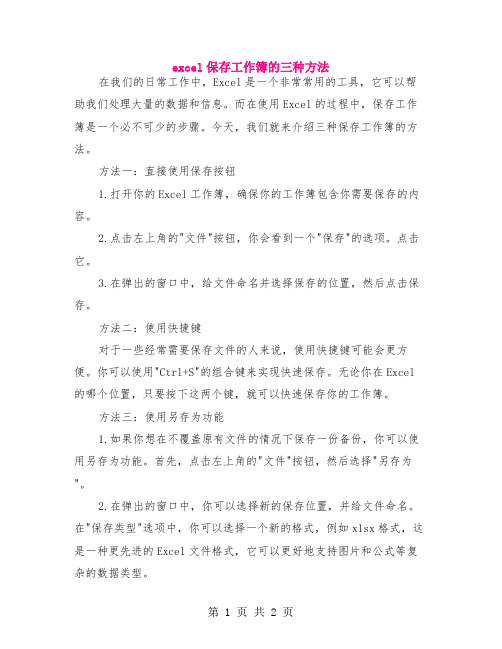
excel保存工作簿的三种方法在我们的日常工作中,Excel是一个非常常用的工具,它可以帮助我们处理大量的数据和信息。
而在使用Excel的过程中,保存工作簿是一个必不可少的步骤。
今天,我们就来介绍三种保存工作簿的方法。
方法一:直接使用保存按钮1.打开你的Excel工作簿,确保你的工作簿包含你需要保存的内容。
2.点击左上角的"文件"按钮,你会看到一个"保存"的选项。
点击它。
3.在弹出的窗口中,给文件命名并选择保存的位置,然后点击保存。
方法二:使用快捷键对于一些经常需要保存文件的人来说,使用快捷键可能会更方便。
你可以使用"Ctrl+S"的组合键来实现快速保存。
无论你在Excel 的哪个位置,只要按下这两个键,就可以快速保存你的工作簿。
方法三:使用另存为功能1.如果你想在不覆盖原有文件的情况下保存一份备份,你可以使用另存为功能。
首先,点击左上角的"文件"按钮,然后选择"另存为"。
2.在弹出的窗口中,你可以选择新的保存位置,并给文件命名。
在"保存类型"选项中,你可以选择一个新的格式,例如xlsx格式,这是一种更先进的Excel文件格式,它可以更好地支持图片和公式等复杂的数据类型。
3.点击保存,你的工作簿就会被以新的格式保存下来。
总结:以上就是三种保存Excel工作簿的方法。
你可以根据自己的需要和习惯选择最适合你的方法。
记住,定期保存你的工作簿是非常重要的,这样可以防止数据丢失和工作损失。
同时,使用快捷键可以节省你的时间,提高你的工作效率。
希望这些方法能帮助你在Excel的使用过程中更加得心应手。
excel中保护工作薄的作用与方法
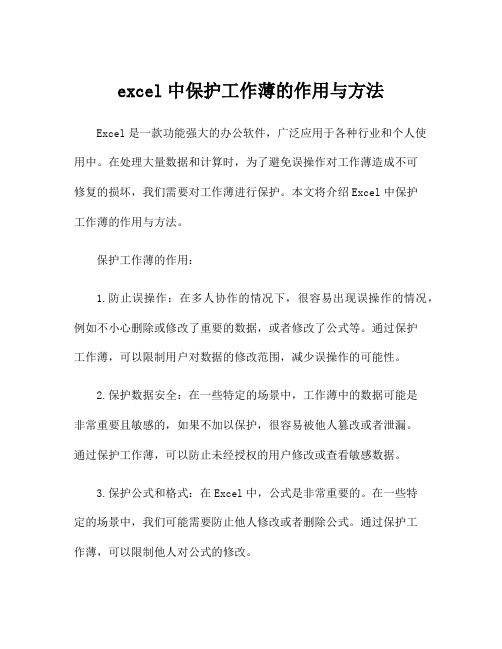
excel中保护工作薄的作用与方法Excel是一款功能强大的办公软件,广泛应用于各种行业和个人使用中。
在处理大量数据和计算时,为了避免误操作对工作薄造成不可修复的损坏,我们需要对工作薄进行保护。
本文将介绍Excel中保护工作薄的作用与方法。
保护工作薄的作用:1.防止误操作:在多人协作的情况下,很容易出现误操作的情况,例如不小心删除或修改了重要的数据,或者修改了公式等。
通过保护工作薄,可以限制用户对数据的修改范围,减少误操作的可能性。
2.保护数据安全:在一些特定的场景中,工作薄中的数据可能是非常重要且敏感的,如果不加以保护,很容易被他人篡改或者泄漏。
通过保护工作薄,可以防止未经授权的用户修改或查看敏感数据。
3.保护公式和格式:在Excel中,公式是非常重要的。
在一些特定的场景中,我们可能需要防止他人修改或者删除公式。
通过保护工作薄,可以限制他人对公式的修改。
4.简化工作:通过保护工作薄,可以将一些固定的设置和格式保存下来,下次打开时可以直接应用,避免重复工作。
保护工作薄的方法:保护工作薄的方法非常简单,下面介绍两种常用的保护工作薄的方法。
方法一:使用密码保护工作薄1.打开要保护的工作薄,点击“文件”-“信息”-“保护工作簿”。
2.在弹出的菜单中选择“加密密码”选项,设置一个密码,然后点击“确定”进行保存。
3.关闭工作薄,再次打开时会要求输入密码才能进行编辑。
方法二:使用权限保护工作薄1.打开要保护的工作薄,点击“文件”-“信息”-“保护工作簿”。
2.在弹出的菜单中选择“限制权限”选项。
3.在弹出的“权限”对话框中,可以选择添加用户和设置权限。
点击“添加”按钮,输入要添加的用户账号,然后选择权限。
权限可以设置为“拒绝”、“允许”或“只读”。
4.添加完所有用户并设置权限后,点击“确定”进行保存。
5.关闭工作薄,再次打开时,用户只能按照权限进行操作。
保护工作薄后,用户将受到限制,只能在被允许的范围内进行编辑。
Excel中,如何将不同的工作薄汇总到一个工作薄中?

Excel中,如何将不同的⼯作薄汇总到⼀个⼯作薄中?谢邀!
合并的视频和图⽚步骤都发出来。
合并多个⼯作薄到⼯作⼀个⼯作薄使⽤Excel插件很简单的,举例汇总下⾯截图的17个单独的⼯
作表,操作步骤如下:
1.打开新建的⼀个⼯作薄,菜单⼯具箱,表格合并。
2.弹出表格合并窗⼝-选择来⾃于同⼀⽬录下的多个⽂档,处理范围,多少⾏(不确定⾏数可以
多填⼀点),确定。
3.弹出窗⼝选择⽂件路径。
4.⿏标框选需要合并的多个⼯作薄。
5.点击全部选择,选择合并第⼏张⼯作表,确定。
6.提⽰进度条。
7.表格⽐较多显⽰不完截图,缩⼩看看效果,删除空⽩⾏就⾏了。
完!!!!
另外此插件还可以拆分⼀个⼯作薄中的多个⼯作表为单独的⼯作薄,操作没有合并的多。
举例如下截图的⽂件⼀个⼯作薄⾥多个⼯作表拆分,步骤如下。
1.依次选择⼯具箱,分割⽂件,是否保留公式,⽂件格式,是否忽略隐藏表格,确定。
2.弹出窗⼝,新建⽂件夹存放拆分后的⽂件,确定。
3.提⽰进度。
4.拆分完成。
打开工作薄的常用方法

打开工作薄的常用方法
Excel工作薄是一种常用的电子表格软件,它可以帮助用户分析、组织和管理数据。
Excel 工作薄可以帮助用户更有效地完成工作,提高工作效率。
打开Excel工作薄的常用方法有以下几种:
1. 使用Windows资源管理器打开Excel工作薄。
可以在Windows资源管理器中找到Excel 文件,双击打开即可。
2. 使用Microsoft Office菜单打开Excel工作薄。
可以在Microsoft Office菜单中找
到Excel文件,双击打开即可。
3. 使用Microsoft Excel快捷方式打开Excel工作薄。
可以在桌面上找到Microsoft Excel快捷方式,双击打开即可。
4. 使用Microsoft Excel应用程序打开Excel工作薄。
可以在开始菜单中找到Microsoft Excel应用程序,双击打开即可。
5. 使用Microsoft Excel网页版打开Excel工作薄。
可以在Microsoft Excel网页版中
找到Excel文件,双击打开即可。
以上就是打开Excel工作薄的常用方法,用户可以根据自己的需要选择合适的方法打开Excel工作薄。
Excel工作薄可以帮助用户更有效地完成工作,提高工作效率,是一种非
常有用的电子表格软件。
工作薄工作表单元格的关系
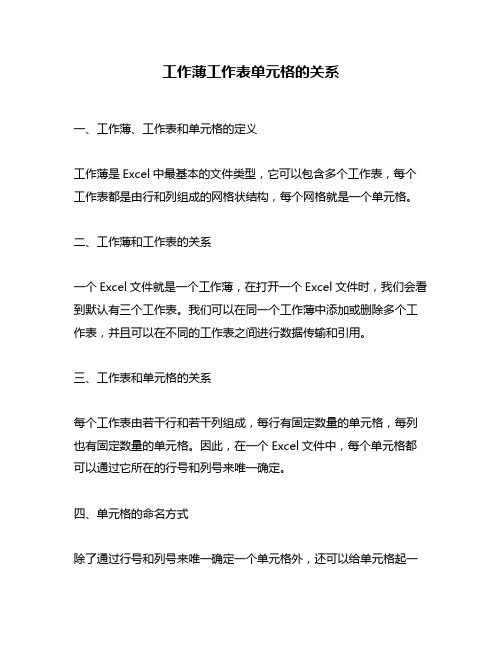
工作薄工作表单元格的关系一、工作薄、工作表和单元格的定义工作薄是Excel中最基本的文件类型,它可以包含多个工作表,每个工作表都是由行和列组成的网格状结构,每个网格就是一个单元格。
二、工作薄和工作表的关系一个Excel文件就是一个工作薄,在打开一个Excel文件时,我们会看到默认有三个工作表。
我们可以在同一个工作薄中添加或删除多个工作表,并且可以在不同的工作表之间进行数据传输和引用。
三、工作表和单元格的关系每个工作表由若干行和若干列组成,每行有固定数量的单元格,每列也有固定数量的单元格。
因此,在一个Excel文件中,每个单元格都可以通过它所在的行号和列号来唯一确定。
四、单元格的命名方式除了通过行号和列号来唯一确定一个单元格外,还可以给单元格起一个名称。
这种方式称为“命名单元格”,命名后我们可以直接使用该名称来引用该单元格。
五、单元格内容的格式化在Excel中,我们可以对单元格中输入或计算出来的数据进行格式化。
比如设置数字显示格式为货币格式、百分比格式等;设置日期显示格式为年月日、月日年等;设置文本显示格式为加粗、斜体等。
这样可以使单元格中的数据更加直观、易于理解。
六、单元格的数据类型Excel中的单元格可以存储不同类型的数据,包括数字、文本、日期等。
在进行计算时,需要根据不同的数据类型进行相应的处理,比如将文本转换为数字进行计算。
七、单元格之间的引用在Excel中,一个单元格可以引用另一个单元格中的数据,这种引用方式称为“公式”。
公式通常以“=”符号开头,后面跟着对其他单元格中数据的引用和运算符号。
通过公式,我们可以实现复杂的计算和数据分析。
八、总结工作薄、工作表和单元格是Excel中最基本也是最重要的概念。
了解它们之间的关系和使用方法,可以帮助我们更好地利用Excel进行数据处理和分析。
同时,在使用Excel时还需要注意保护文件安全性和正确性,避免误操作导致数据丢失或错误。
Excel电子表格基本知识点
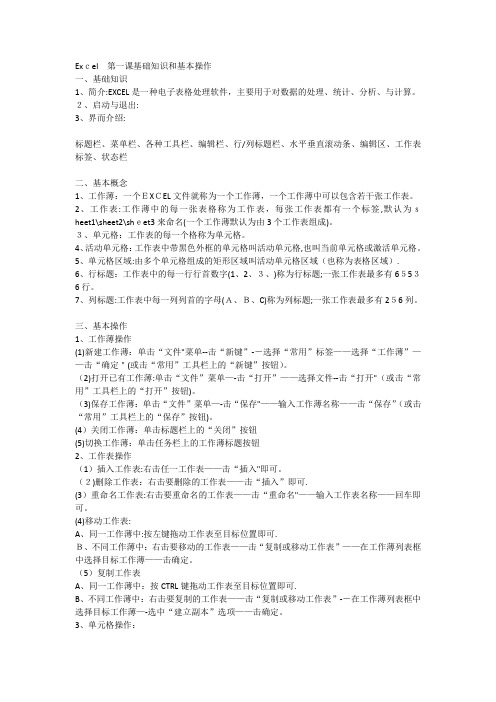
Excel第一课基础知识和基本操作一、基础知识1、简介:EXCEL是一种电子表格处理软件,主要用于对数据的处理、统计、分析、与计算。
2、启动与退出:3、界而介绍:标题栏、菜单栏、各种工具栏、编辑栏、行/列标题栏、水平垂直滚动条、编辑区、工作表标签、状态栏二、基本概念1、工作薄:一个EXCEL文件就称为一个工作薄,一个工作薄中可以包含若干张工作表。
2、工作表:工作薄中的每一张表格称为工作表,每张工作表都有一个标签,默认为sheet1\sheet2\sheet3来命名(一个工作薄默认为由3个工作表组成)。
3、单元格:工作表的每一个格称为单元格。
4、活动单元格:工作表中带黑色外框的单元格叫活动单元格,也叫当前单元格或激活单元格。
5、单元格区域:由多个单元格组成的矩形区域叫活动单元格区域(也称为表格区域).6、行标题:工作表中的每一行行首数字(1、2、3、)称为行标题;一张工作表最多有65536行。
7、列标题:工作表中每一列列首的字母(A、B、C)称为列标题;一张工作表最多有256列。
三、基本操作1、工作薄操作(1)新建工作薄:单击“文件"菜单--击“新键”--选择“常用”标签——选择“工作薄”——击“确定"(或击“常用”工具栏上的“新键”按钮)。
(2)打开已有工作薄:单击“文件”菜单—-击“打开”——选择文件--击“打开"(或击“常用”工具栏上的“打开”按钮)。
(3)保存工作薄:单击“文件”菜单—-击“保存"——输入工作薄名称——击“保存”(或击“常用”工具栏上的“保存”按钮)。
(4)关闭工作薄:单击标题栏上的“关闭”按钮(5)切换工作薄:单击任务栏上的工作薄标题按钮2、工作表操作(1)插入工作表:右击任一工作表——击“插入"即可。
(2)删除工作表:右击要删除的工作表——击“插入”即可.(3)重命名工作表:右击要重命名的工作表——击“重命名"——输入工作表名称——回车即可。
excel工作薄保存的文件类型

excel工作薄保存的文件类型Excel工作薄保存的文件类型包括XLS、XLSX、CSV、XML等多种格式。
这些文件格式都有各自的特点和用途,同时也有各自的优缺点。
在选择文件格式时,需要根据具体的需求和情况来决定使用哪种格式来保存Excel工作薄。
首先,我们来看看XLS格式,这是最早的Excel工作薄文件格式,其特点是兼容性好,可以在各种版本的Excel软件中打开和编辑,但是XLS格式的文件比较大,保存和传输的速度相对较慢。
另外,XLS文件格式还存在一些安全性上的问题,容易受到病毒攻击和损坏。
接下来是XLSX格式,这是较新的Excel工作薄文件格式,它采用了压缩技术,因此文件大小相对较小,保存和传输的速度也更快。
XLSX格式的文件还有更好的安全性,不容易受到病毒攻击和损坏。
但是,XLSX格式的文件在旧版本的Excel软件中可能无法打开和编辑,兼容性相对较差。
此外,还有CSV格式,这是一种以逗号作为分隔符的文本文件格式,它的特点是文件简单、易读、易写,可以被几乎所有的数据处理软件读取和编辑,而且文件大小很小。
但是CSV格式的文件没有样式和格式设置,只能保存纯文本数据,不适合保存复杂的表格和数据。
最后,我们再来看看XML格式,这是一种可扩展标记语言的文件格式,它的特点是结构清晰、可读性好,可以保存复杂的数据结构和层次化的数据。
但是XML格式的文件比较大,读写速度相对较慢,不适合保存大型的Excel工作薄。
在选择Excel工作薄的文件格式时,需要根据具体的需求和情况来决定使用哪种格式来保存。
如果需要兼容性好、安全性高的文件格式,可以选择XLS或XLSX格式;如果需要文件大小小、读写速度快的文件格式,可以选择XLSX或CSV格式;如果需要保存复杂的数据结构和层次化的数据,可以选择XML格式。
在实际使用中,也可以根据需要将Excel工作薄保存为不同的文件格式,以便在不同的软件和平台上进行使用和共享。
工作薄工作表单元格的概念及关系
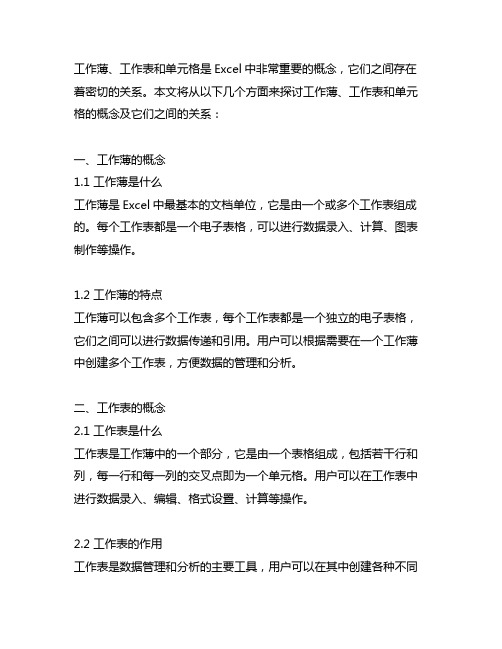
工作薄、工作表和单元格是Excel中非常重要的概念,它们之间存在着密切的关系。
本文将从以下几个方面来探讨工作薄、工作表和单元格的概念及它们之间的关系:一、工作薄的概念1.1 工作薄是什么工作薄是Excel中最基本的文档单位,它是由一个或多个工作表组成的。
每个工作表都是一个电子表格,可以进行数据录入、计算、图表制作等操作。
1.2 工作薄的特点工作薄可以包含多个工作表,每个工作表都是一个独立的电子表格,它们之间可以进行数据传递和引用。
用户可以根据需要在一个工作薄中创建多个工作表,方便数据的管理和分析。
二、工作表的概念2.1 工作表是什么工作表是工作薄中的一个部分,它是由一个表格组成,包括若干行和列,每一行和每一列的交叉点即为一个单元格。
用户可以在工作表中进行数据录入、编辑、格式设置、计算等操作。
2.2 工作表的作用工作表是数据管理和分析的主要工具,用户可以在其中创建各种不同格式的电子表格,进行数据的整理、分析、统计和展示。
工作表还可以支持公式计算、数据筛选、图表制作等功能,为用户进行数据处理提供了方便。
三、单元格的概念3.1 单元格是什么单元格是工作表中最基本的数据单元,每个单元格都有自己的坐标位置,由行号和列号组成。
用户可以在单元格中输入数据、进行公式计算、设置格式等操作。
3.2 单元格的性质单元格通常是一个矩形区域,可以包含文本、数字、日期、公式等不同类型的数据。
用户可以通过单元格的位置区域引用来对单元格进行访问和操作,实现数据之间的相互关联和引用。
四、工作薄、工作表和单元格之间的关系4.1 工作薄与工作表的关系工作薄是由一个或多个工作表组成的,每个工作表都是工作薄的一个组成部分。
工作薄可以包含多个工作表,用户可以通过选项卡切换不同的工作表,方便进行数据管理和分析。
4.2 工作表与单元格的关系工作表是由若干行和列组成的,每一行和每一列的交叉点即为一个单元格。
用户可以在单元格中输入数据、进行公式计算、设置格式等操作,从而实现对数据的管理和分析。
excel同时操作多个工作簿的方法

excel同时操作多个工作簿的方法
在Excel中,您可以通过以下方法同时操作多个工作簿:
1. 打开所有需要操作的工作簿。
您可以通过双击工作簿图标来打开Excel文件,也可以使用“文件”菜单中的“打开”选项来打开它们。
2. 在其中一个工作簿的标签上单击右键,然后从弹出的菜单中选择“新标签页”。
这将在一个新的标签页中打开一个新的工作簿。
3. 重复步骤2,打开所有需要操作的工作簿。
您可以在同一窗口中打开多个工作簿,也可以使用多个Excel窗口来打开它们。
4. 在每个工作簿中选择您需要操作的工作表。
您可以通过单击工作簿标签上的工作表名称来选择不同的工作表。
5. 在每个工作表中同时操作数据。
您可以使用Excel的各种功能,如公式、筛选、排序、格式化等,来操作数据。
6. 当您完成所有操作后,可以保存每个工作簿中的更改。
您可以通过选择“文件”菜单中的“保存”选项来保存更改。
注意:当您同时操作多个工作簿时,请确保您不会意外更改或覆盖任何重要的数据。
最好在操作之前备份所有工作簿,以便在需要时恢复数据。
- 1、下载文档前请自行甄别文档内容的完整性,平台不提供额外的编辑、内容补充、找答案等附加服务。
- 2、"仅部分预览"的文档,不可在线预览部分如存在完整性等问题,可反馈申请退款(可完整预览的文档不适用该条件!)。
- 3、如文档侵犯您的权益,请联系客服反馈,我们会尽快为您处理(人工客服工作时间:9:00-18:30)。
excel的工作薄
(2002-11-28 15:30:56)
2 工作薄
2.1 创建(Top)
创建Xls文档的方法与创建Word文档相似。
1、创建一个空白工作薄
单击"文件"·"新建",然后双击"常用"选项卡上"工作簿"图标(或者直接单击"常用"工作具栏的"新建"按钮)即可。
2、基于模板创建工作簿
单击"文件"·"新建",然后双击"新建"对话框的"电子方案表格"或"其他文档"选项卡所需的模板图标即可。
2.2 保存文件(Top)
保存新文件(工作薄)的方法与Word文档基本相同,
除了应注意:保存位置、文件名外,若要设定密码的,在"另存为"对话框上,单击"工具"按钮后,单击"常规选项",然后在"保存选项"对话框上设定密码。
2.3 打开(Top)
打开Excel工作薄的途径很多。
如:
在Excel中,单击"文件"菜单下部的文件名;单击打开"按钮";单击"文件"·"打开"等。
在资源管理器中双(单)击文件名。
利用"开始"·"运行"。
利用"开始"·"文档"
注意:如果需要在每次启动Excel时,自动打开某些工作簿,可将它们保存在"Microsoft Office\Office\XLStart"目录中。
但是应该在"XLStart"文件夹中应该保存工作区文件,而将工作簿文件存放在原目录中。
2.4 保存工作区(Top)
将一组打开的工作簿、其大小和屏幕位置等内容保存在工作区文件中,以便再次打开该文件时,屏幕与保存时显示的外观一样。
使用创建工作区文件的方法,可以用一次操作中打开一组工作簿。
工作区文件中保存了所有打开工作簿的信息,包括它们的地址、窗口大小和屏幕位置。
使用"文件"菜单中的"打开"命令打开工作区文件以后,Excel将打开保存在工作区中的每个工作簿。
工作区文件并不包含各个工作簿本身,用户应保存对每个工作簿所作的更改。
⑴打开需要作为一组使用的各个工作簿。
⑵按以后使用工作簿的需要来调整工作簿窗口的大小和位置。
⑶单击"文件"·"保存工作区"。
⑷在"文件名"框中输入工作区文件的名称。
2.5 另存为Web页(Top)
工作薄可以另存为Web页。
方法是:单击"文件"·"另存为Web页"后,出现"另存为"对话框。
一般说来,在该对话框上选定"保存位置"、"页标题"(在浏览器标题栏中显示的)和"文件名"后,单击"保存"即可。
"保存"区中有两个单选框,一个是"整个工作薄";另一个是"选择工作表"(当工作薄中没有选定的单元格区域时)或者是"选择:$x$y"(工作薄中有已选定的单元区域)。
如果单击"发布"按钮,则打开"发布为Web页"对话框。
在该对话框上可设定:"发布内容",即发布某张工作表,或某个单元格区域。
"发布形式"中"标题",即,居中出现在发布内容上方以及浏览器标题栏中的内容。
"文件名称"框中可更改文件保存位置及文件名。
将Excel工作薄(表、单元格区域)保存为Web页后,可用浏览器、Excel 打开,但不能用FrontPage 2000打开、修改。
